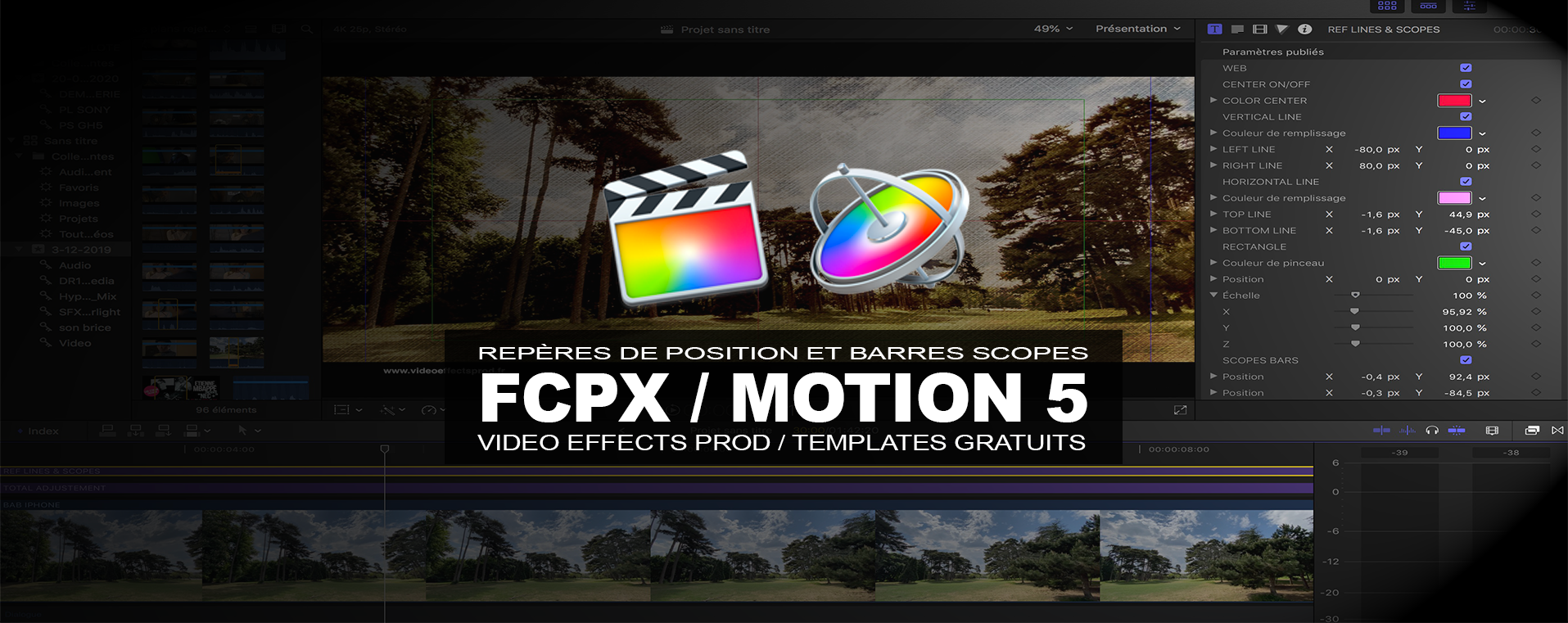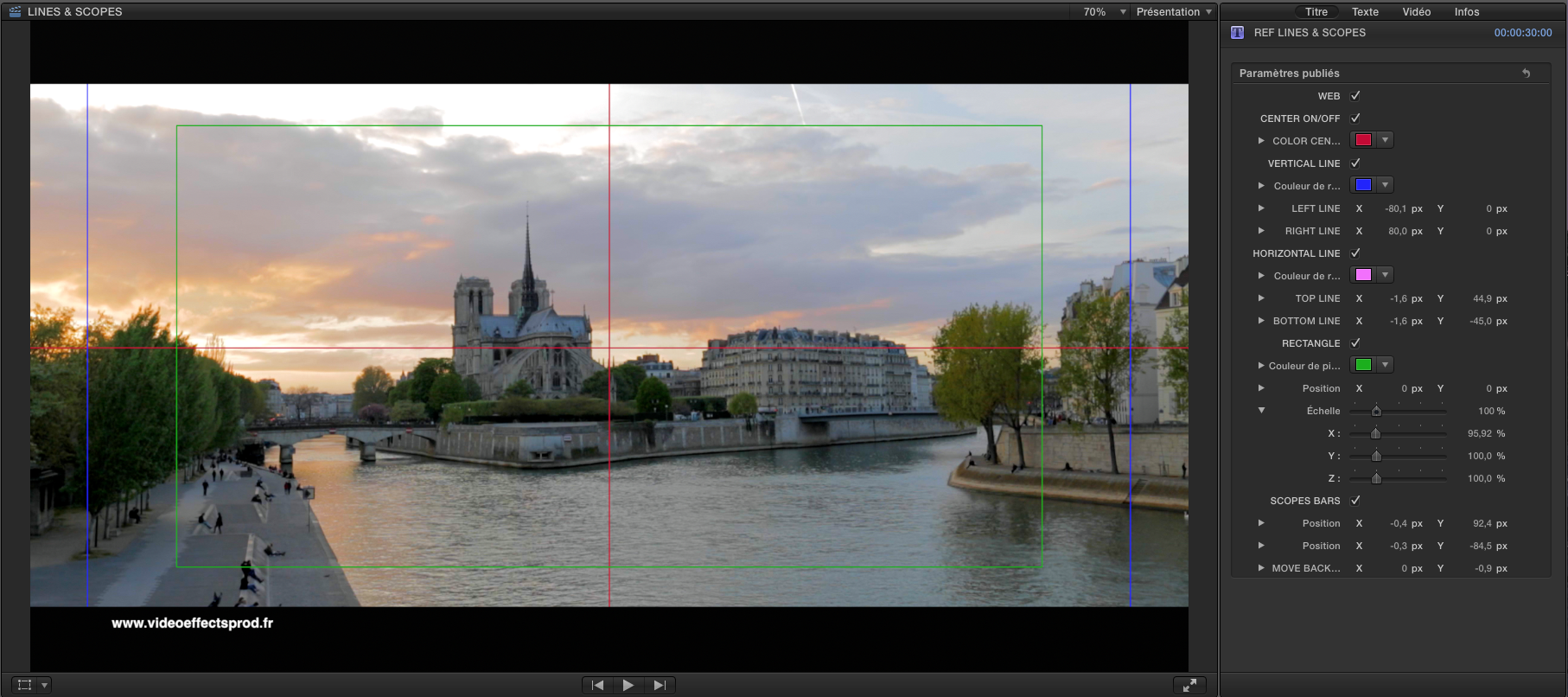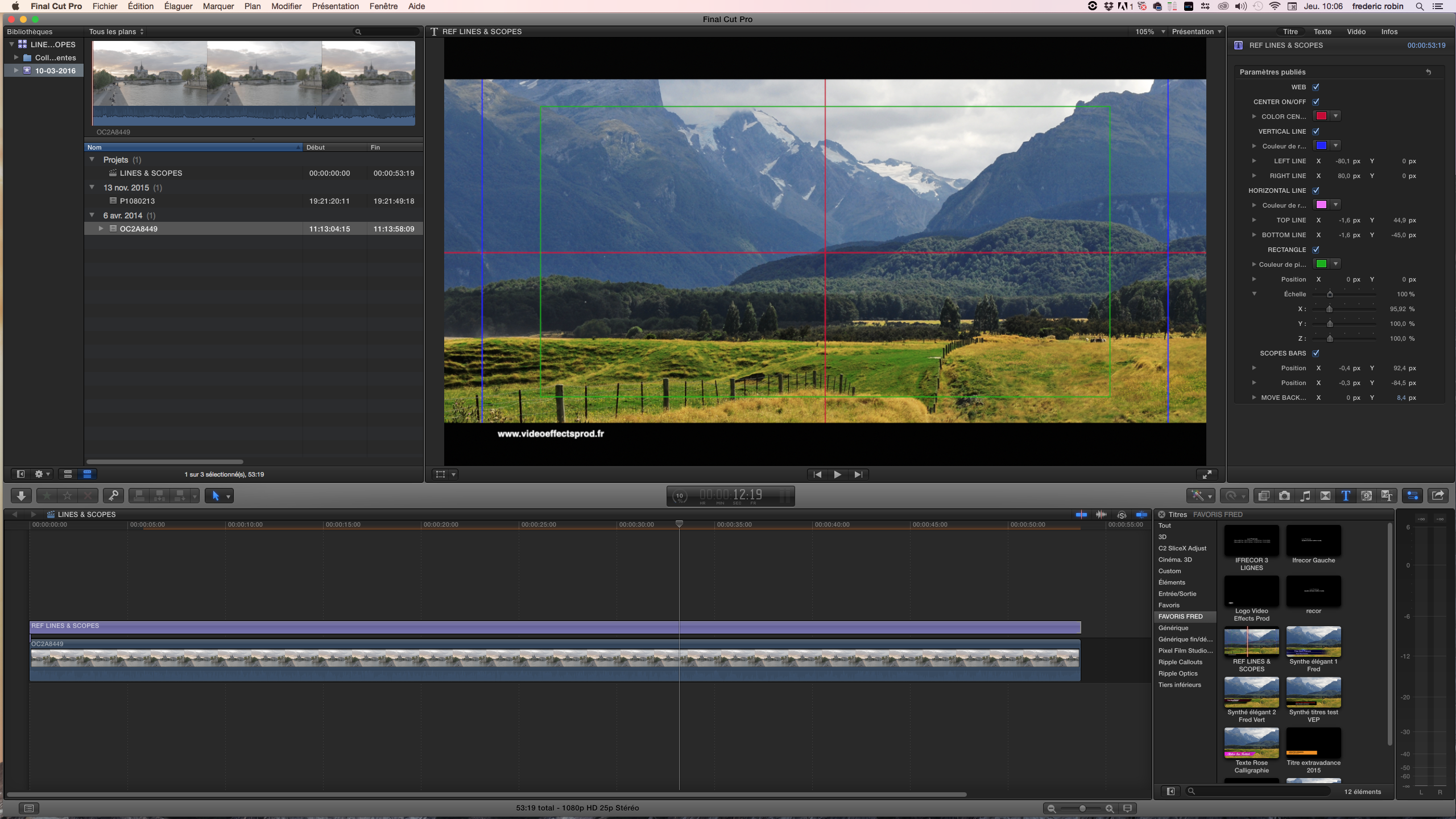Vous avez besoin de traits de repères pour positionner des textes ou des images sous FCPX, voici un template gratuit qui comblera ce manque. Vous pourrez le télécharger gratuitement en étant inscrit sur le site .
Vous recherchez une formation à Motion 5, je vous propose de télécharger ce PDF qui regroupe de nombreux exercices pour apprendre à utiliser et devenir autonome sur ce logiciel qui est indispensable à FCPX.
Vous recherchez une formation à Motion 5, je vous propose de télécharger ce PDF qui regroupe de nombreux exercices pour apprendre à utiliser et devenir autonome sur ce logiciel qui est indispensable à FCPX.
Template gratuit FCPX / Motion 5 : LINES & SCOPES
Son principe de fonctionnement est simple, téléchargez le depuis ce lien.
Installez le template gratuit dans le dossier suivant :
Utilisateur > Vidéo (movies) > Motion template > Titres (Titles) > Créer un dossier favori ou autre.
Installez le template gratuit dans le dossier suivant :
Utilisateur > Vidéo (movies) > Motion template > Titres (Titles) > Créer un dossier favori ou autre.
Puis dans Final Cut Pro X, allez dans l'onglet Titres et posez le template comme un titre sur votre image.
Dans l'inspecteur de ce titre LINES & SCOPES, vous aurez toutes les options pour déplacer les lignes de repères verticales et horizontales ainsi que de changer leurs couleurs pour qu'elles soient plus visibles suivant la luminosité du plan.
En prime, vous avez la possibilité de rajouter des barres scopes et de déplacer l'image qui se trouve en dessous pour mieux correspondre aux scopes que vous aurez placés.
Dans l'inspecteur de ce titre LINES & SCOPES, vous aurez toutes les options pour déplacer les lignes de repères verticales et horizontales ainsi que de changer leurs couleurs pour qu'elles soient plus visibles suivant la luminosité du plan.
En prime, vous avez la possibilité de rajouter des barres scopes et de déplacer l'image qui se trouve en dessous pour mieux correspondre aux scopes que vous aurez placés.
Si vous souhaitez personnaliser ce template, vous pourrez vous rendre dans Motion 5 et rajouter, supprimer, modifier toutes les options que vous souhaitez.
Pour en savoir plus, vous pouvez vous rendre sur ces leçons de Motion 5 :
Motion 5 : L'outil habillage ou la fonction Publier.
Motion 5 : Créer un template Transition.
Motion 5 : Créer des templates Titre.
Motion 5 : Les templates Effet Final Cut.
Motion 5 : La fonction Curseur habillage.
Pour en savoir plus, vous pouvez vous rendre sur ces leçons de Motion 5 :
Motion 5 : L'outil habillage ou la fonction Publier.
Motion 5 : Créer un template Transition.
Motion 5 : Créer des templates Titre.
Motion 5 : Les templates Effet Final Cut.
Motion 5 : La fonction Curseur habillage.
Autres articles :
FCPX 10.2 et initiation à Motion 5.2 : le livre de formation.
Motion 5 : Apprenez le logiciel à travers des exercices pratiques.
FCPX : Les boîtes de dépôts ou comment contourner le problème des points d'entrée sur une zone de dépôt.
FCPX : Motion 5 : créer un effet Hamilton ou le compositing mode de fusion des images
FCPX : Motion 5 : créer un effet Filmtrip (défilement d'images style pellicule).
FCPX : Appliquer une transition sur un ou plusieurs plans.
Motion 5 : Apprenez le logiciel à travers des exercices pratiques.
FCPX : Les boîtes de dépôts ou comment contourner le problème des points d'entrée sur une zone de dépôt.
FCPX : Motion 5 : créer un effet Hamilton ou le compositing mode de fusion des images
FCPX : Motion 5 : créer un effet Filmtrip (défilement d'images style pellicule).
FCPX : Appliquer une transition sur un ou plusieurs plans.

 Home
Home
 FCPX / MOTION 5 : Free template Lines & repères scopes
FCPX / MOTION 5 : Free template Lines & repères scopes